טיפ של Office 2013: החלף את תצוגת הסרט
היו הרבה דיונים כשמיקרוסופטתחילה הציגו את הסרט ב- Office 2007 - אם כי רובו שלילי. בהתחלה חשקתי את הסרט. אבל עכשיו אני לא יכול לדמיין את זה. אם אתה אוהב מראה מינימליסטי יותר, אתה עדיין יכול להסתיר את הסרט ב- Office 2013. אבל יש תכונה נוספת המאפשרת לך לעבור בין שלוש תצוגות.
שנה את תצוגת הסרט 2013 של Outlook
פתח את אחת מתוכניות Office 2013 ולחץ על סמל החץ בפינה השמאלית העליונה של הסרט (לצד הכפתורים צמצם ומקסם). זה ייתן לך את אפשרויות התצוגה של הסרט.

עכשיו אתה יכול לבחור הסתר אוטומטית, הצג כרטיסיות או הצג כרטיסיות ופקודות - שהיא תצוגת הסרט המוגדרת כברירת מחדל.
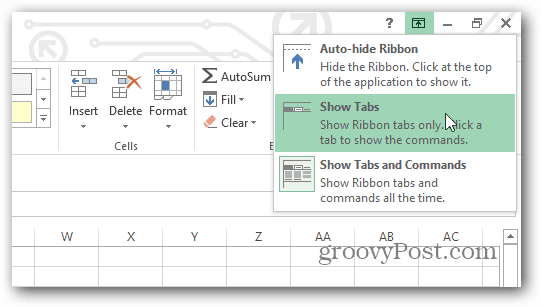
הנה דוגמא להצגת כרטיסיות בלבד ברצועת הכלים. לאחר שתלחץ על כרטיסייה, כל האפשרויות יוצגו עד שתסיים והיא תעבור לכרטיסיות רק שוב.
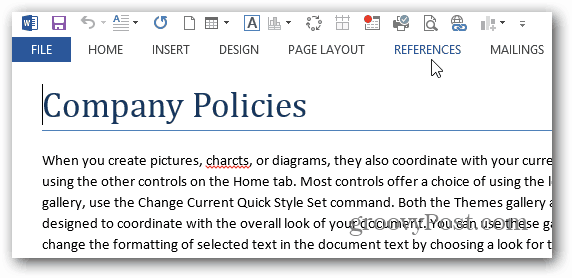
משתמשים כל הזמן מתרגלים יותר ל-רצועת הכלים, והיא שולבה בהרבה תוכניות שונות והיא כלולה בסייר הקבצים של Windows 8. אם קיבלת סוף סוף את הסרט ב- Office, אך אינך מוכן אליו בכל רחבי Windows, עיין במאמר שלנו כיצד לצמצם את רצועת הכלים של סייר או להסתיר אותו לצמיתות.









השאר תגובה